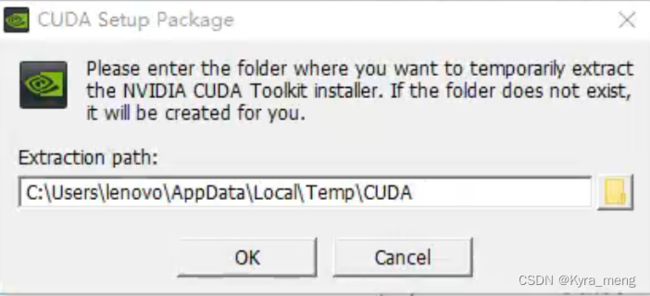win下,CUDA8.0下载安装及在PyCharm中配置pycuda
今天和大家分享近期安装cuda的心得,希望能帮助到大家,如有错误请各位指出,共同进步!
我本人使用的是双系统,一开始在mac下配置cuda,研究了很久发现还是有问题,后来经过查找资料发现,电脑里有英伟达显卡才可以使用cuda,此处首先申明,使用mac电脑的小伙伴要想用cuda,请先查看自己电脑中是否有英伟达的显卡。我的mac中没有英伟达显卡,所以无法使用cuda,之后转战win环境下才成功,下面就来详细介绍在win 10下,CUDA8.0下载安装及在PyCharm中配置pycuda。
要想在PyCharm中成功配置pycuda,我们首先要下载并安装cuda:
一、CUDA8.0下载及安装:
下载地址:CUDA Toolkit Archive | NVIDIA DeveloperPrevious releases of the CUDA Toolkit, GPU Computing SDK, documentation and developer drivers can be found using the links below. Please select the release you want from the list below, and be sure to check www.nvidia.com/drivers for more recent production drivers appropriate for your hardware configuration.https://developer.nvidia.com/cuda-toolkit-archive
选择如下我红线框住的位置点击下载。
安装部分:
(1)这里我下载的是cuda_8.0.61,下载完成后双击.exe执行文件:
一般就采用他的默认路径,或者你可以点击右侧黄色文件夹图标自定义安装路径。
(2)这里我已经安装过,所以点击了关闭,正常来说,系统检查完后直接到许可协议里,其中有2个安装选项:精简,自定义。我选择自定义,然后勾选4个选项。最后依次点击下一步即可。详细请看博客:【CUDA安装详细教程】_追风E'的博客-CSDN博客windows10 版本安装 CUDA ,需要下载两个安装包CUDA toolkit(toolkit就是指工具包)和cuDNN,cuDNN 是用于配置深度学习使用官方教程。https://blog.csdn.net/weixin_44189155/article/details/126359352
(3)安装完成后,使用cmd查看是否安装成功
大开cmd输入:nvcc -V
出现下图信息证明cuda安装成功。
(4)配置环境变量
右击此电脑-属性-高级系统设置
点击环境变量,下图所示,系统变量中自动配置你下载CUDA版本的一部分内容,红框标注指出
点击新建,分别配置环境变量:⚠️双等号左边是变量名,右边是变量值。(不包含双等号)
CUDA_BIN_PATH==%CUDA_PATH%\bin
CUDA_LIB_PATH==%CUDA_PATH%\lib\x64
CUDA_SDK_BIN_PATH==%CUDA_SDK_PATH%\bin\win64
CUDA_SDK_LIB_PATH==%CUDA_SDK_PATH%\common\lib\x64
CUDA_SDK_PATH==C:\ProgramData\NVIDIA Corporation\CUDA Samples\v8.0
我这里配置的环境变量根据默认路径配置。
二、在pycharm中配置cuda
方法一:
(1)在pycharm中点击file-setting
(2)找到你项目下的python interpreter,点击右侧➕号
(3)搜索pycuda并选择相应的版本号进行下载。安装成功后会显示:XXX install successful。
方法二:一般来说,方法一安装失败则采用此方法,且此方法只能在win下使用。
(1)采用.whl文件下载,下载网址:https://www.lfd.uci.edu/~gohlke/pythonlibs/#pycuda
选择与已下载的win系统/cuda/python适配的.whl文件进行下载,我下载的是pycuda-2017.1.1+cuda8061-cp36-cp36m-win_amd64.whl
(2)为了方便起见,我将.whl文件放到python的Lib\site-packages下。打开cmd,先进入你python存放的盘下,我的存放在D盘,即做如下操作:
(2)进入存放.whl的文件下, cd 存放路径
(3)pip install XXX.whl
我这里是:pip install pycuda-2017.1.1+cuda8061-cp36-cp36m-win_amd64.whl